
Активни корисници МС Ворд Оффице комбинују вероватно знати како у овом програму означавати текст. То једноставно не знају како у потпуности додијелити једну страницу документа. Заправо, ради се о томе како да то учинимо, испричаћемо у наставку.
Означавамо целу страницу у Речи
Чак и тако једноставан поступак, попут одабира странице, у Мицрософтовој речи може се извести на више начина. Шта тачно, рецимо даље.Метода 1: Брзи алат за претрагу и транзицију
Ова метода се може чинити најпогоднијим за многе кориснике. Поред тога, у случајевима је много ефикасније у случајевима када на страници желите да истакнете, поред текста, различитих објеката (слике, бројке, табеле итд.) Садржани су.
- Инсталирајте показивач курсора на почетку странице коју желите да истакнете.
- На картици Почетна, смештена на плочи за брзу приступ, у траци са алаткама "Едит" проширите дугме "Пронађи" кликом на малу стрелицу десно од тога.
- Изаберите "ГО".
- У прозору који се отвара, проверите да ли је "страница" изабрана у одељку "Прелазни објект". У одељку "Унесите број странице" Наведите команду \ страницу.
- Кликните на "Иди", након чега ће се целокупни садржај странице бити истакнут. Сада се прозор "Проналажење и замене" може бити затворен.
- Инсталирајте показивач курсора (превозник) на врх странице коју желите да доделите.
- Држите тастер Схифт и неколико пута (обично је потребно 2-3 кликова) Притисните тастер ПагеДовн док се не истакне цела страница.
- Слично се може урадити у супротном смеру, односно инсталирањем кочије на самом крају додељеног документа.
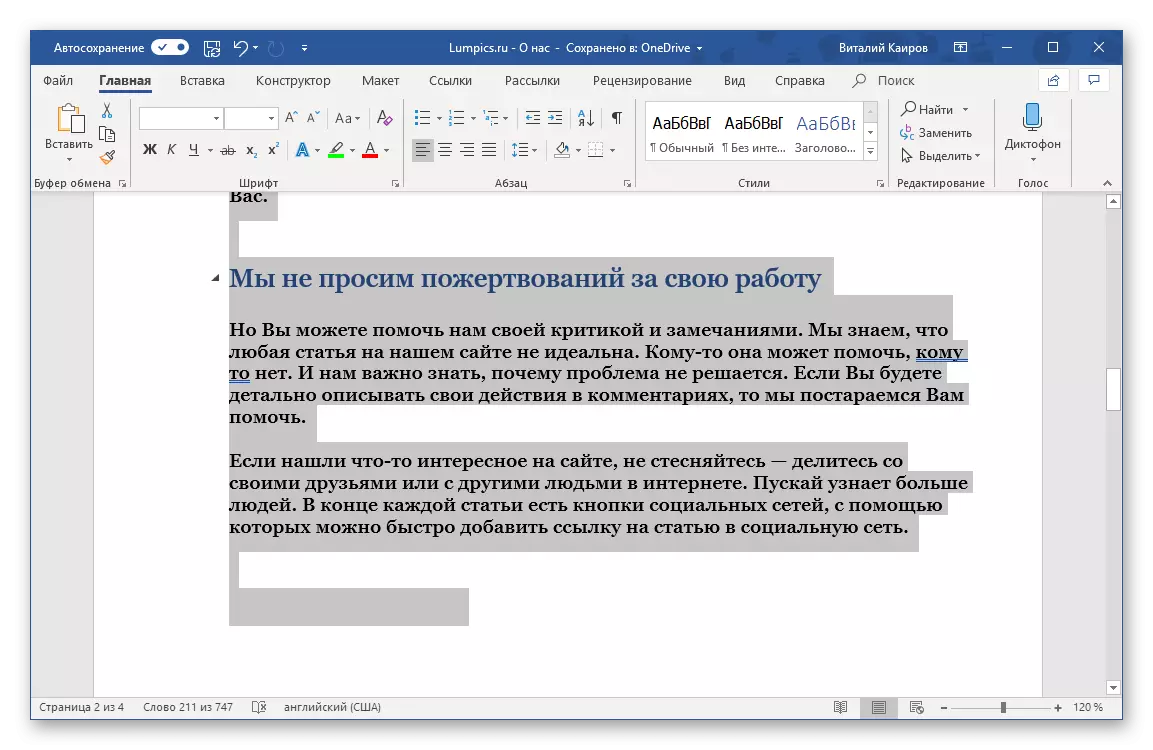
Само уместо пагед-кључног кључа, требат ћете неколико пута да притиснете супротну страницу.
- Инсталирајте показивач курсора на почетак или крај странице.
- Држите тастере Цтрл + Схифт и, у зависности од тога који је смер изабран (горе или доле), притисните стрелицу која означава жељену страну (горе или доле) на тастатури неколико пута док се цела страница не истакне.
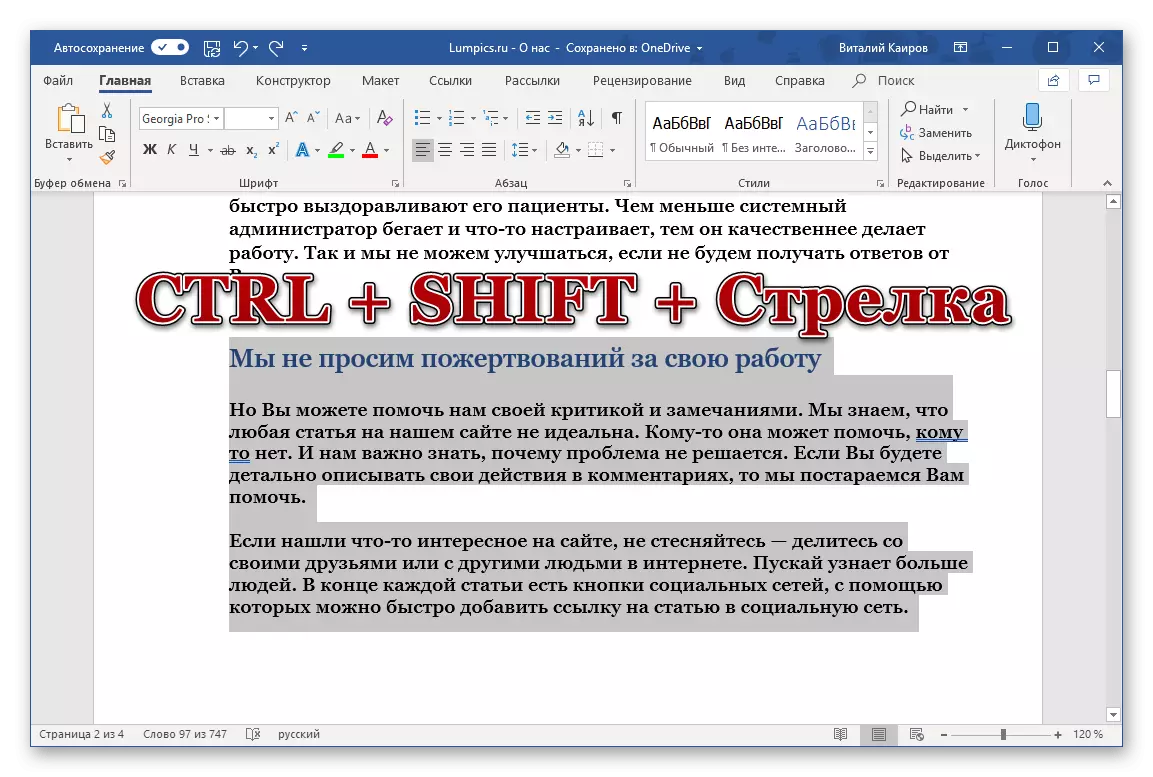
Белешка: Један додир Цтрл + Схифт + стрелица Истиче један текст (или било који други) блок, то јест, један одломак или засебан низ или поднаслов.

- Када се садржај странице истакне, учините га планираним - копирањем, резањем или померањем.
- Инсталирајте показивач курсора на самом почетку треће странице.
- Цресс вруће тастере Цтрл + Схифт + Енд.
- Као резултат тога, добијамо потпуно наменску страницу.
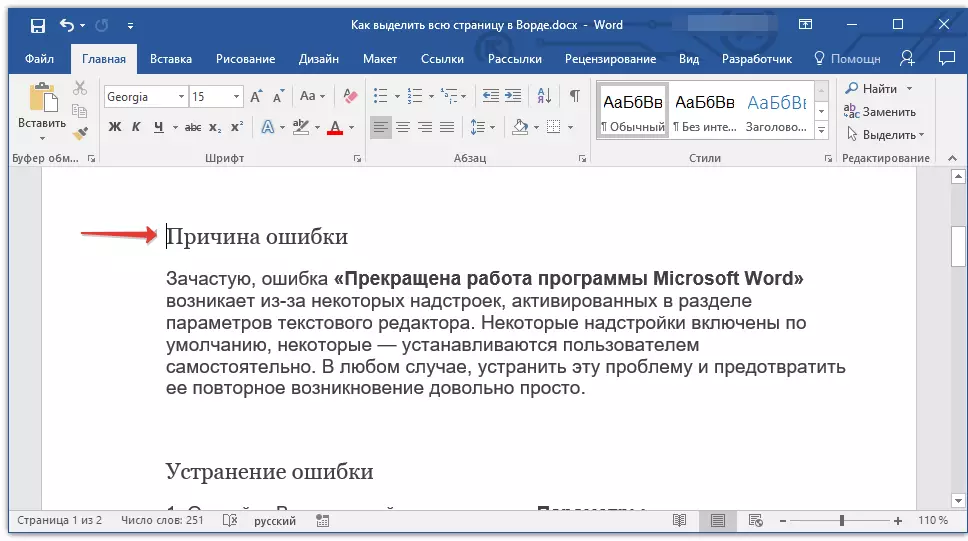
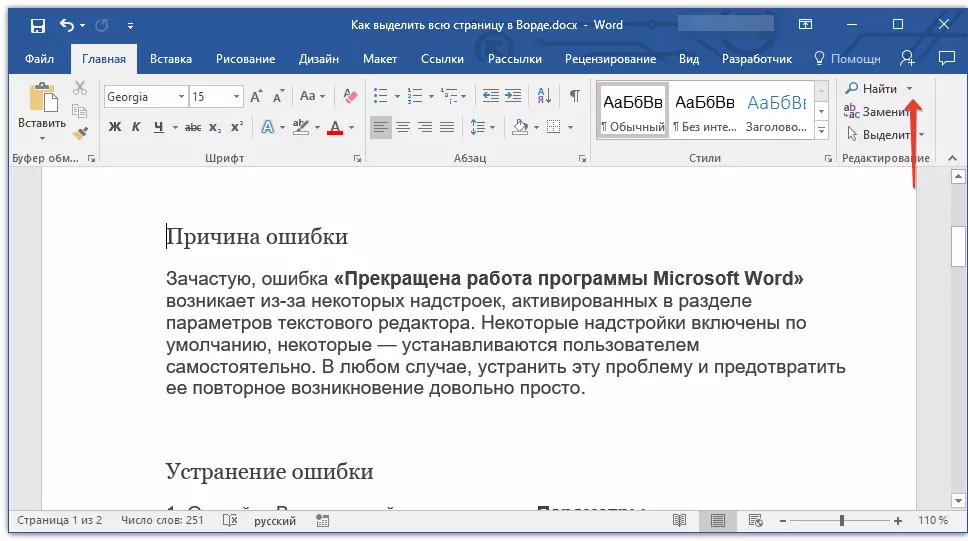

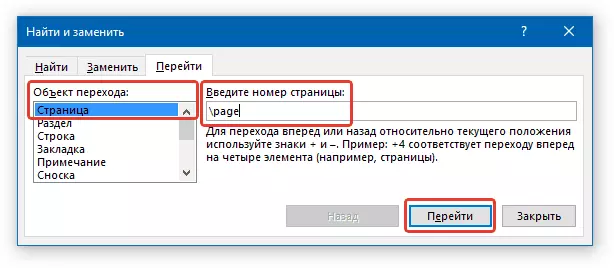
2. метод: Врући кључеви
Упркос чињеници да је већина алата и функција потребних за удобан рад са текстуалним документима налазе се на горњој таблој речи, многи од њих се могу назвати / наступити са врућим тастерима. Често се то ради брже и само згодније него када користите миш.
Какве ће се кључне комбинације користити за означавање странице, одређује се пре свега смјера селекције - од врха до дна или обрнуто, то јест са стране странице одоздо према горе. Поред тога, разне ХОТКЕ се могу користити за обављање готово истих акција.
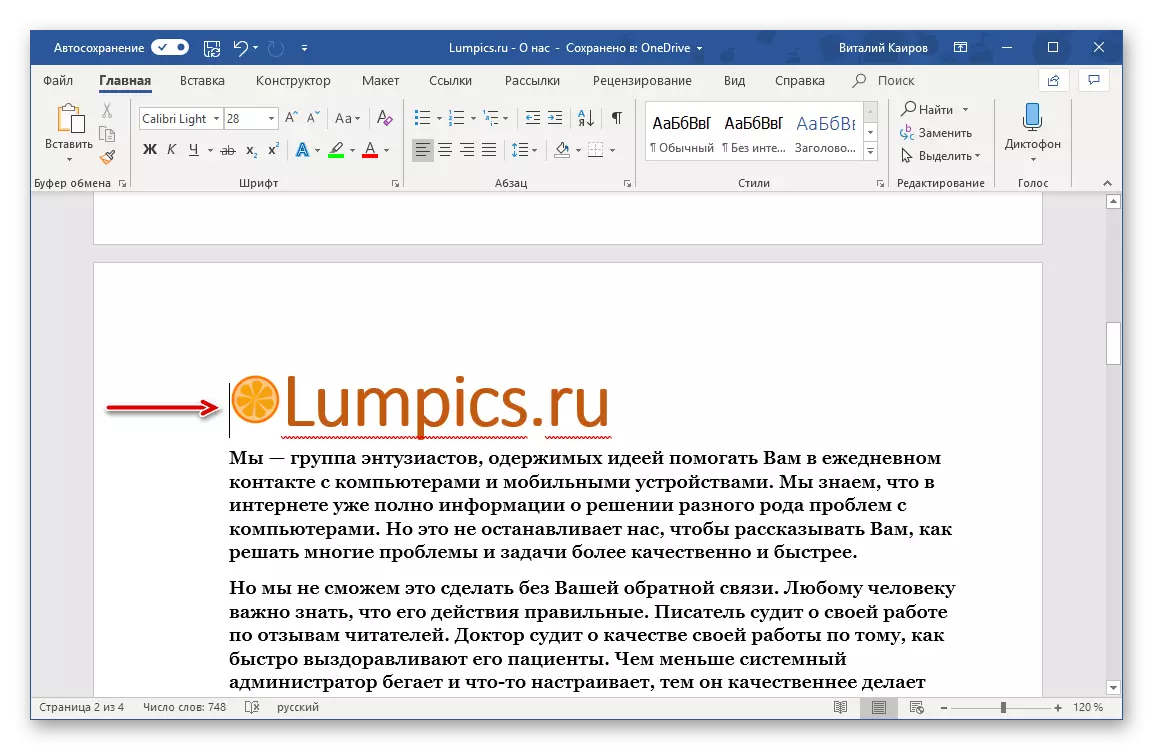
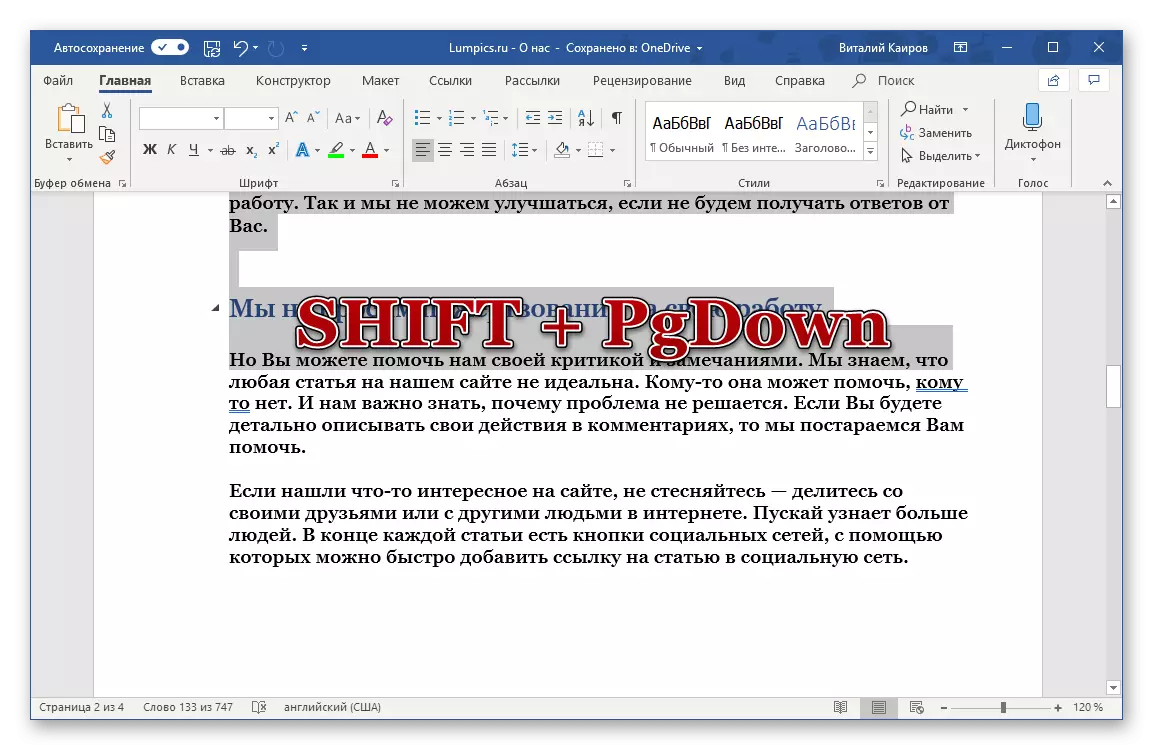
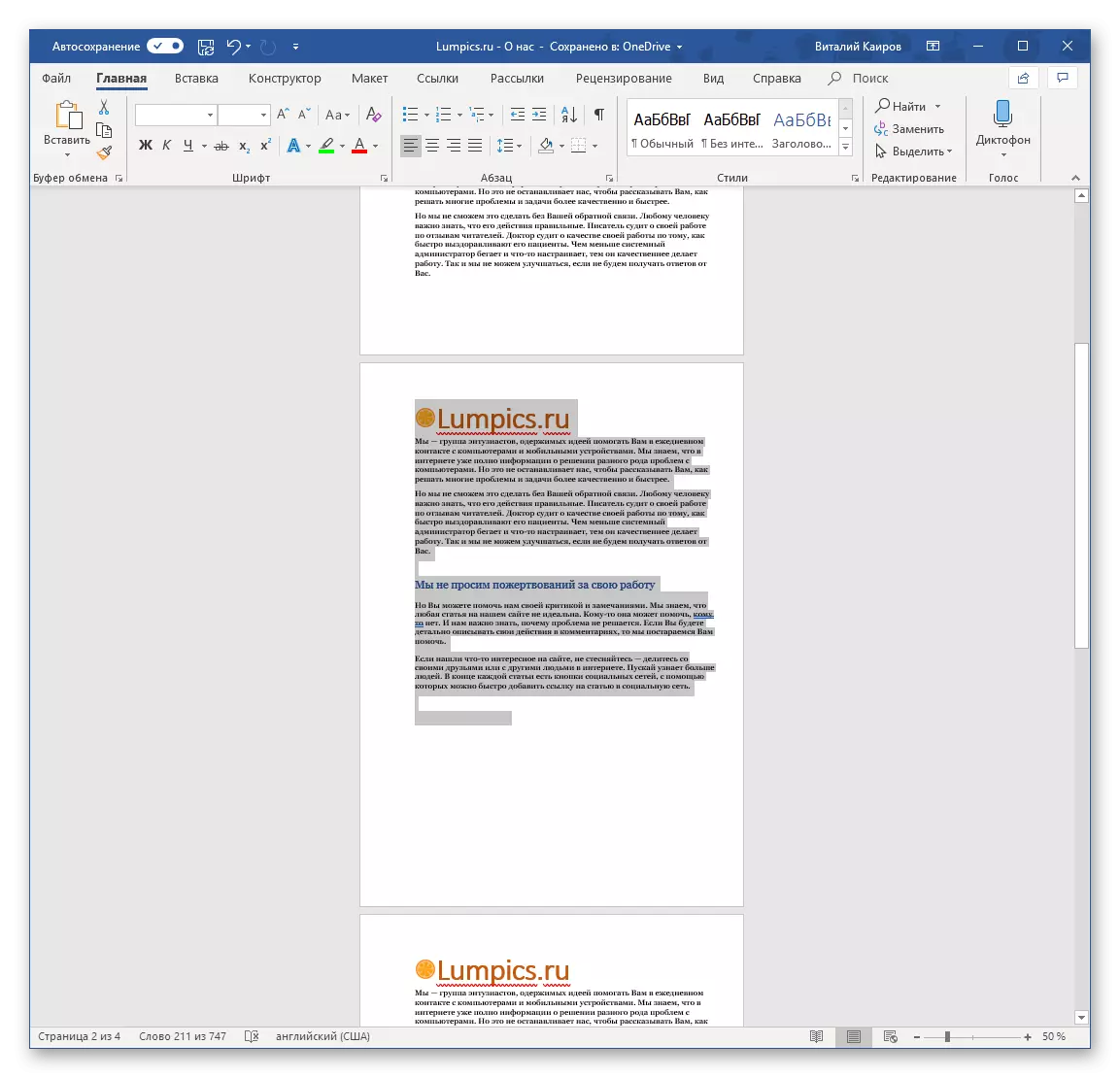
Постоји још једна опција за означавање целокупне странице у Ворд документу користећи топле тастере.
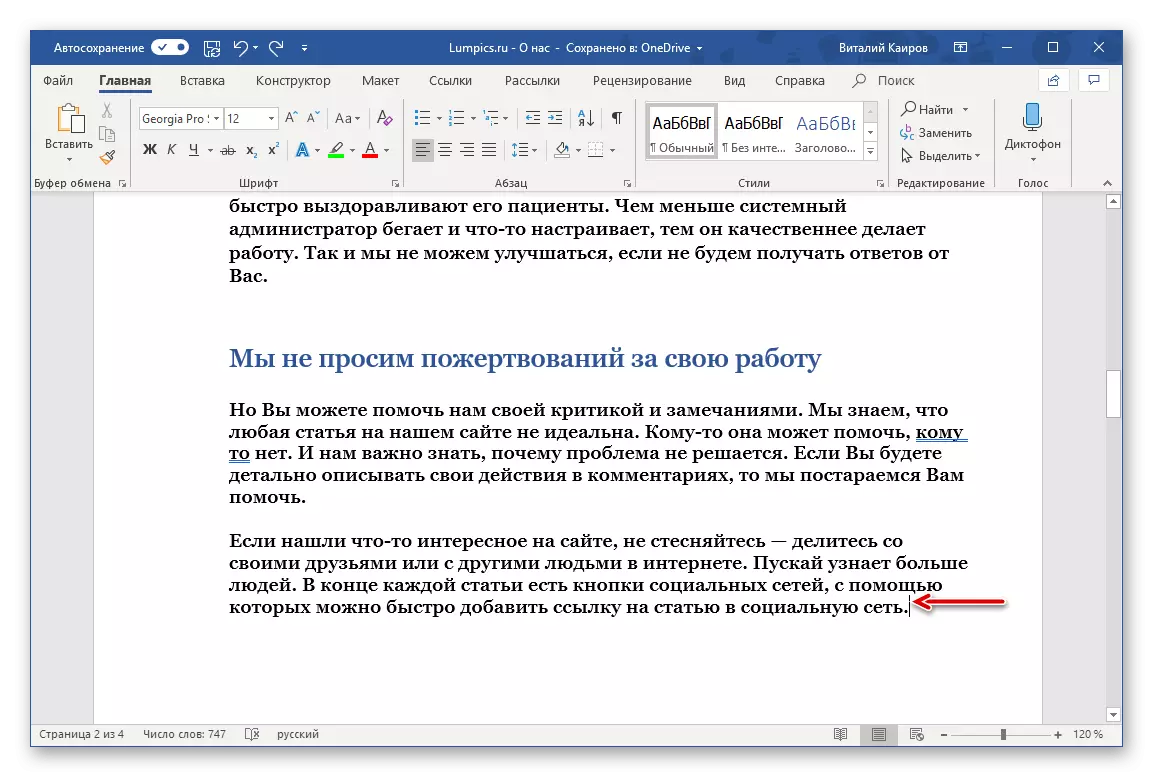
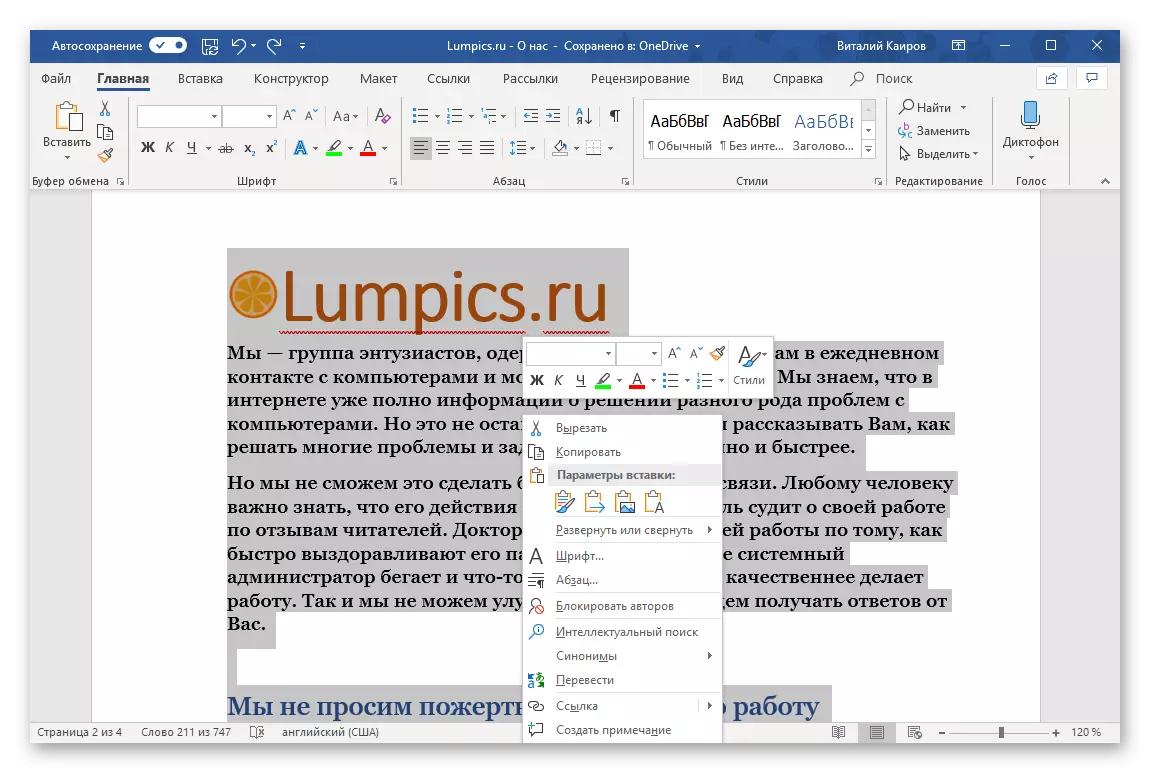
Додатно
Ако желите да истакнете цео документ или се једноставно састоји од једне странице, најпразнично ће користити добро познату комбинацију ЦТРЛ + а тастера.
ЦТРЛ + СХИФТ + ЕНД или ЦТРЛ + СХИФТ + Кућне комбинације могу се користити за означавање и целог документа и његових делова. Први је одговоран за расподелу свега што је иза колица, односно цео садржај документа, који се налази одмах за и испод подручја у којем је постављен курсор. Друга комбинација кључева чини супротно - додељује све што пре и изнад одређеног места.
Пример за разумевање. Претпоставимо да имамо документ који се састоји од три странице и морамо да истакнемо последњу.
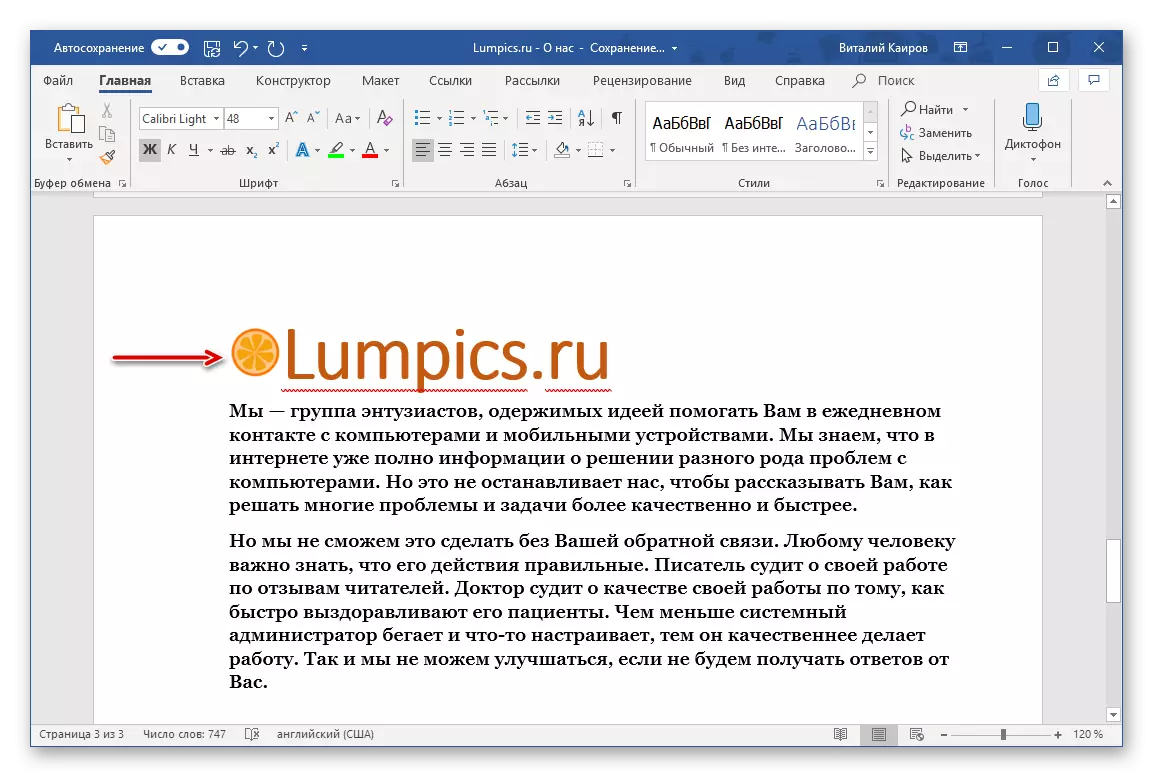
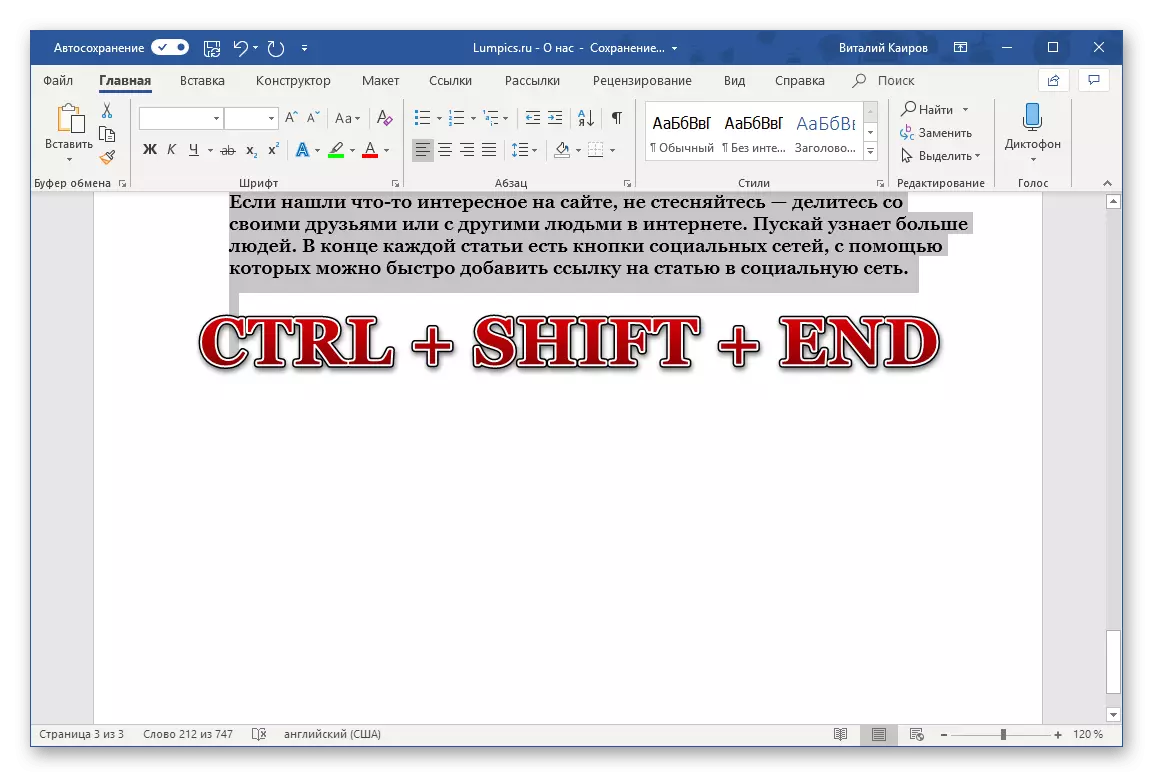
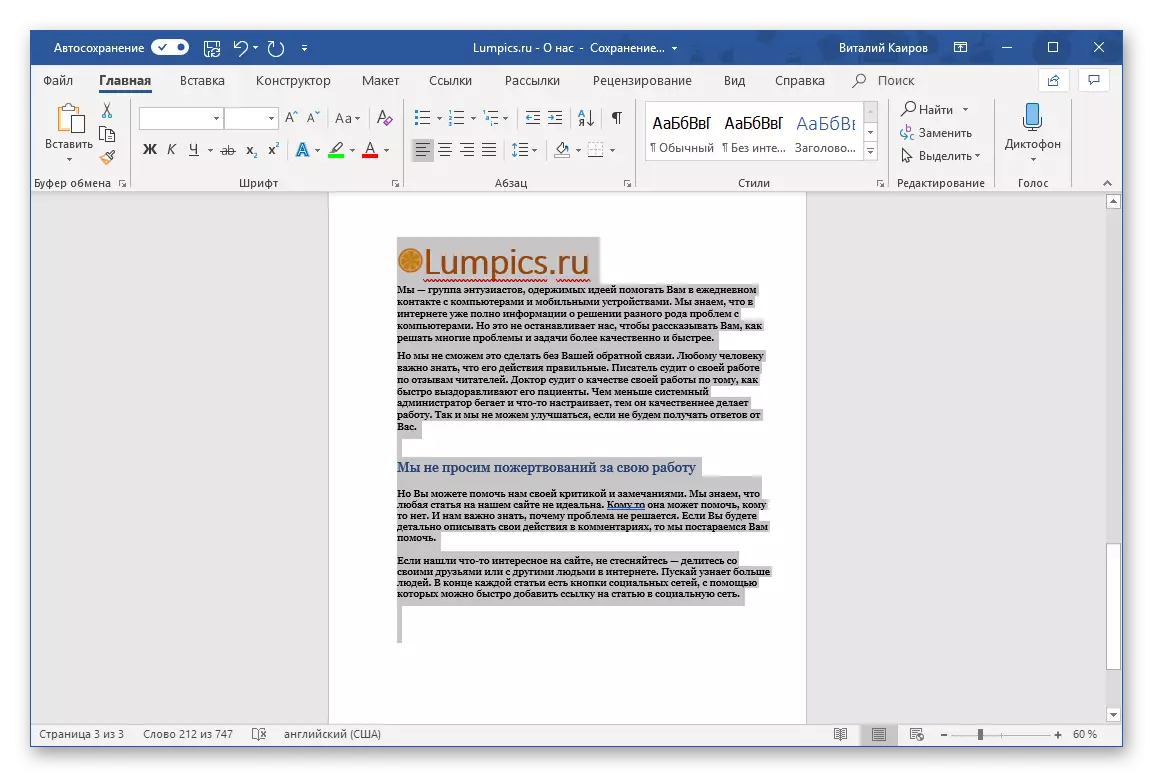
Ако нам је потребан сличан начин да се, на пример, прва или друга и прва страница, поставили бисмо превоз на самом крају последњег распона додељеног и дом ЦТРЛ + СХИФТ + код куће, након чега би се тамо притиснуо било би ослобађање одређеног подручја у доњем према горе.
Метода 3: миш
Већина корисника ће сигурно пронаћи најлакши начин за доделу целокупне странице текстуалног документа помоћу миша. Све што ће бити потребно у овом случају је да држите леви тастер миша (лкм) на почетку или на крају странице и тест доле или горе, не достигне жељени резултат. Чим се сав садржај једне странице истакну, отпустите ЛКМ и радите оно што је планирано да се уради са означеним подручјем (копија, покрет итд.)
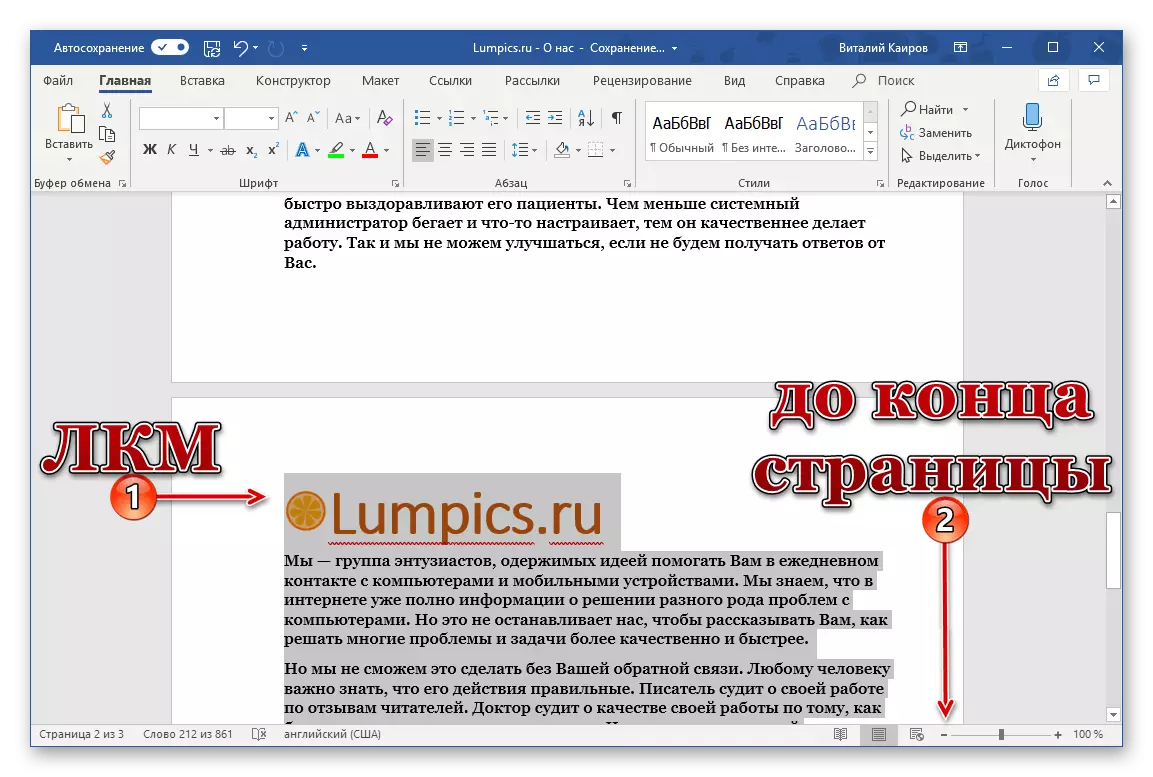
Закључак
Као што видите, означите страницу у Ворд-у је врло једноставна. Изаберите начин који је за вас погодније и користите га по потреби.
